نحوه کار با ساعت هوشمند سامسونگ، ترفندهای ساعت هوشمند سامسونگ ، نحوه شارژ ساعت هوشمند سامسونگ با گوشی، نحوه کار با گلکسی واچ 4، راه اندازی سامسونگ واچ 4 و نحوه کار با ساعت هوشمند سامسونگ اکتیو 2 در دسته موضوعات مورد توجه کاربران ساعت های هوشمند سامسونگ قرار دارند. ما نیز در اینجا به بررسی موضوعات پرطرفدار مرتبط با ساعت های هوشمند میپردازیم.
انواع ساعت های هوشمند سامسونگ
سامسونگ به عنوان یکی از پرطرفدارترین برندهای تولید کننده ساعت هوشمند شناخته شده است. نسل های مختلف ساعت های هوشمند سامسونگ از تکنولوژی های متعددی برخوردار شده اند که استفاده از این گجت های پوشیدنی را برای کاربران، ساده تر و راحت تر کرده اند. گلکسی واچ 4، گلکسی واچ اکتیو 2، گلکسی واچ 3، گلگسی واچ، گلکسی واچ Sport، گلکسی واچ Gear S3 Frontier، نسل های مختلف ساعت های هوشمند سامسونگ هستند که هر کدام از آنها تکنولوژی های نوینی را در اختیار کاربران قرار داده اند.
بهترین مدل های ساعت هوشمند سامسونگ 2022
در حال حاضر سری گلکسی واچ 4، جدیدترین نسل ساعت هوشمند سامسونگ معرفی شده تا به امروز است. این سری از ساعت های هوشمند سامسونگ در دو مدل گلکسی واچ 4 و گلکسی واچ 4 کلاسیک در اختیار کاربران قرار گرفته است. قطعا راه اندازی سیستم عامل اندروید Wear OS، برترین قابلیت گلکسی واچ 4 در مقایسه با نسل های قدیمی تر ساعت های هوشمند سامسونگ است. سامسونگ علاوه بر اندروید Wear OS، جدیدترین چیپست به همراه حافظه داخلی بالایی را در این ساعت هوشمند به کار برده است. علاوه بر آن، تفاوت عمده میان دو مدل کلاسیک و استاندارد Watch 4 به لبه های چرخان مدل کلاسیک و طراحی آن مربوط می شود که هر کدام از این دو مدل، با توجه به سلیقه کاربران، طرفداران خاص خود را دارند.
نحوه کار با ساعت هوشمند سامسونگ
ساعت هوشمند سامسونگ دارای ویژگی های متعددی است که به راحتی می توانید از آنها استفاده کنید. در ابتدا و قبل از هر چیزی به این موضوع دقت کنید که کارکردهایی مانند پیام و تماس، تنها در صورتی قابل استفاده هستند که گلکسی واچ از شبکه 4G پشتیبانی کند. به این ترتیب حتی در صورتی که گوشی موبایل هم در دسترسی شما قرار نداشته باشد باز هم می توانید از شبکه 4G استفاده کنید. بنابراین در حالی که گوشی در منزل قرار دارد می توانید پیام ها و تماس ها یا نوتیفیکیشن ها را دریافت کنید.
نحوه تنظیم تاریخ و ساعت در ساعت هوشمند سامسونگ:
اگر ساعت هوشمند شما به گوشی وصل است تاریخ و ساعت به صورت خودکار تنظیم می شوند. اما اگر ساعت به گوشی سامسونگ وصل نیست باید تاریخ و ساعت را به صورت دستی تنظیم کنید به این منظور:
1: در صفحه ساعت سامسونگ، کلید Home را فشار دهید.
2: گزینه Settings را انتخاب کنید.
3: بر روی گزینه General ضربه بزنید.
4: بر روی گزینه Date and time ضربه بزنید.
5: گزینه Set Date را انتخاب کنید.
6: روز، ماه و سال را انتخاب کنید.
7: بر روی Set Time ضربه بزنید.
8: ساعت و دقیقه را انتخاب و Done را بزنید.
نحوه اتصال ساعت هوشمند سامسونگ به وای فای:
برای اتصال ساعت هوشمند سامسونگ به وای فای ابتدا در صفحه ساعت، دکمه Key را انتخاب کنید. سپس به سراغ Setting و Connections و در نهایت Wi-Fi بروید. سپس گزینه Always on را انتخاب کنید و OK را بزنید. در اینجا به سراغ Wi-Fi networks رفته و پس از وارد کردن پسورد، Connect را بزنید.
برای افزودن اپلیکیشن به گلکسی واچ باید مراحل زیر را دنبال کنید:
1: در صفحه گوشی سامسونگ، کلید Home را فشار دهید.
2: بر روی آیکون Galaxy Apps ضربه بزنید.
3: گزینه Search را انتخاب کنید.
4: نام اپلیکیشن مورد نظر برای دانلود را وارد کرده و گزینه Search را در کیبورد فشار دهید.
5: در فهرست نتایج جستجو، اپلیکیشن مورد نظرتان را وارد کنید.
6: بر روی گزینه install ضربه بزنید.
7: برخی از اپلیکیشن ها به اجازه دسترسی نیاز دارند. شرایط را بخوانید و تیک بزنید.
8: برخی از اپلیکیشن ها نیازمند نصب اپ مرتبط در دستگاه متصل به ساعت هستند. از نصب این اپلیکیشن مربوطه، مطمئن شده و ok را بزنید.
9: اپلیکیشن، بر روی ساعت شما دانلود و نصب می شود.
نحوه تنظیم روشنایی صفحه ساعت هوشمند سامسونگ
برای تنظیم روشنایی صفحه ساعت سامسونگ، ابتدا در صفحه ساعت، دکمه Home سپس Setting و Display و بعد گزینه Brightness را انتخاب کنید. شما می توانید با چرخاندن لبه ها نیز روشنایی صفحه را تنظیم کنید.
نحوه تشکیل ایمیل اکانت در ساعت هوشمند سامسونگ
برای نصب ایمیل اکانت در گلکسی واچ مراحل زیر را دنبال کنید:
1: در صفحه هوم، گزینه Apps را انتخاب کنید یا به سمت بالای صفحه حرکت کنید تا اپلیکیشن ها را ببینید.
2: اپلیکیشن Samsung Wearable را بر روی گوشی باز کنید.
3: گزینه Apps را انتخاب کنید.
4: آیکون Email Settings cog را انتخاب کنید.
5: بر روی Set-up Email ضربه بزنید.
6: آدرس ایمیل و پسورد را وارد کرده و Sign in را بزنید.
7: ایمیل اکانت مورد نظرتان را انتخاب کنید.
8: گزینه Allow را انتخاب کنید.
9: اکنون ایمیل اکانت شما اضافه می شود.
10: بر روی دکمه back ضربه بزنید.
ترفندهای ساعت هوشمند سامسونگ
بسیاری از ساعت های هوشند سامسونگ را می توانید هم به گوشی های آیفون و هم به گوشی های اندروید وصل کنید. ترفندهای استفاده از این گجت های هوشمند سامسونگ، بسیار ساده و کاربردی هستند که در اینجا به برخی از آنها اشاره می کنیم:
1: کاستومایز واچ فیس
سامسونگ گلکسی استور، مملو از واچ فیس های مختلفی است که به راحتی می توانید از آنها استفاده کنید. از طرفی می توانید این واچ فیس ها را شخصی سازی کنید. دکمه شخصی سازی در بالای نوار Watch Faces در اپلیکیشن Galaxy Wearable نمایش داده می شود.
2: امکان تغییر ترتیب قرار گرفتن ویدجت ها، اپلیکیشن ها و Quick Settings
شما می توانید با تغییر چیدمان ویدجت ها، Quick Settings و اپلیکیشن ها، تعاملات خود بر روی ساعت هوشمند سامسونگ را با سرعت بیشتری انجام دهید. شما می توانید برای ویرایش ترتیب کشوی اپلیکیشن ها ابتدا Galaxy Wearable را باز کرده سپس به سراغ Apps-Menu و Reorder بروید.
3: اسکرین شات بگیرید
آیا میدانستید که به راحتی می توانید از صفحه ساعت هوشمند سامسونگ اسکرین شات بگیرید؟ این گزینه به ویژه زمانی مفید است که قصد دارید پیام خطا را با تیم پشتیبانی در میان بگذارید. برای گرفتن اسکرین شات از صفحه ساعت هوشمند سامسونگ، در حالیکه دکمه Homeرا نگه داشته اید از سمت چپ به راست صفحه حرکت کنید. اگر این مرحله را به درستی سپری کنید انیمیشنی از اسکرین شات گرفته شده، مشاهده می کنید که به طور مستقیم به گوشی منتقل می شود.
4: شخصی سازی میانبر دو کلیک بر دکمه هوم
یکی دیگر از روش های موجود برای راه اندازی اپلیکیشن مورد علاقه تان در ساعت هوشمند، استفاده از میانبر دوبار فشار دکمه هوم است. شما می توانید از این روش برای هر اپلیکیشن موجود بر روی ساعت، تشکیل ریمایندر و مشاهده اپلیکیشن های اخیر استفاده کنید. تنظیمات مربوط به این قسمت در اپلیکیشن Galaxy Wearable ، و Advanced و Double press home key قرار دارد.
5: تغییر بک گراند
ساعت های هوشمند سامسونگ به صورت پیش فرض دارای یک بک گراند تیره هستند. اما شما می توانید به راحتی، این بک گراند را برای اپلیکیشن های مختلف تغییر دهید. به این منظور کافیست وارد قسمت Display شده و سپس Background style را انتخاب کنید.
6: افزودن عکس ها و موزیک آفلاین
یکی از قابلیت های کمتر شناخته شده گلکسی واچ، توانایی پخش موسیقی به صورت آفلاین است. ساعت هوشمند سامسونگ همانند گوشی سامسونگ دارای نوعی حافظه داخلی است که شما می توانید موسیقی و عکس ها را به آن اضافه کنید. برای افزودن محتوا به ساعت، ابتدا اپلیکیشن Galaxy Wearable را باز کنید سپس گزینه Add content to your watch و Add tracks یا Copy images را انتخاب کنید.
7: اتصال به ساعت از راه دور
وجود LTE یا Wi-Fi امکان اتصال ساعت هوشمند سامسونگ به گوشی را از راه دور فراهم کرده است. به این منظور وارد قسمت Account and backup و سپس Remote connection شوید.
8: تنظیم حالت SOS برای مواقع اورژانسی
ساعت هوشمند سامسونگ می تواند پیام SOS یا درخواست کمک را در مواقع ضروری ارسال کند. به این منظور وارد قسمت Send SOS requests در Galaxy Wearable شوید و کانتکت هایی را اضافه کنید که میخواهید در مواقع ضروری، پیام کمک را برای آنها ارسال کنید.
9: پاک کردن حافظه ساعت هوشمند سامسونگ
پس از استفاده طولانی مدت از ساعت هوشمند سامسونگ ممکن است فایل های کش زیادی در فضای حافظه ساعت جمع شوند و احتمالا مایل باشید حافظه را پاک کنید. به این منظور ابتدا گزینه storage or memory را در صفحه هوم انتخاب کنید. سپس دکمه Clean Now را بزنید.
نحوه شارژ ساعت هوشمند سامسونگ از طریق گوشی
1:ابتدا انگشت خود را از سمت بالای گوشی به پایین بکشید تا تنظیمات بیشتر، نمایش داده شود.
2:در اینجا Wireless PowerShare نمایش داده می شود.
3:این ویژگی را فعال کنید.
4:گوشی را بر عکس کنید و سمت پشتی گلکسی واچ را به قسمت پشت موبایل بچسبانید.
سخن آخر:
ساعت هوشمند سامسونگ، از قابلیت های متعددی برخوردار شده و به راحتی به گوشی های اندروید و آیفون وصل می شود. از طرفی ترفندهای استفاده از این گجت نیز امکان بهره مندی شما از امکانات متعدد ساعت هوشمند سامسونگ را فراهم می کنند.



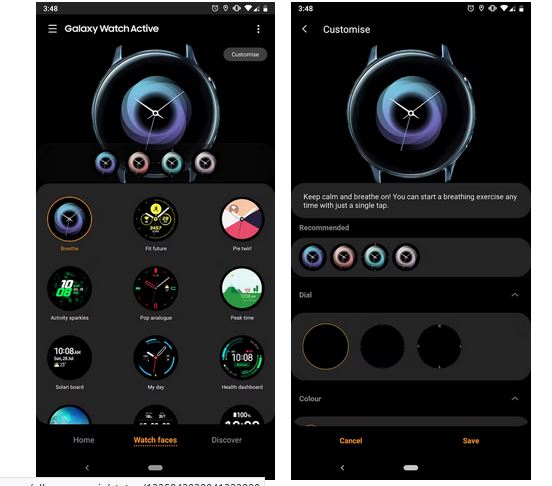
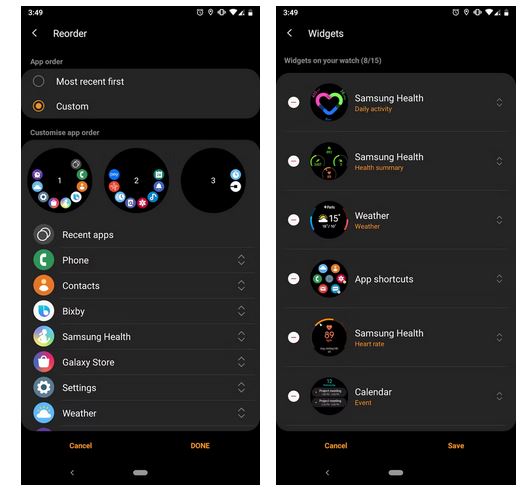
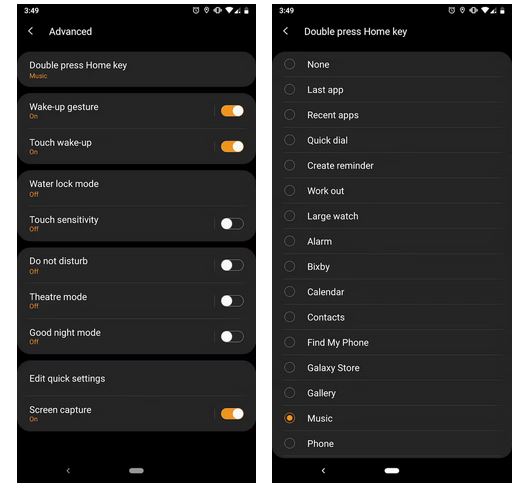
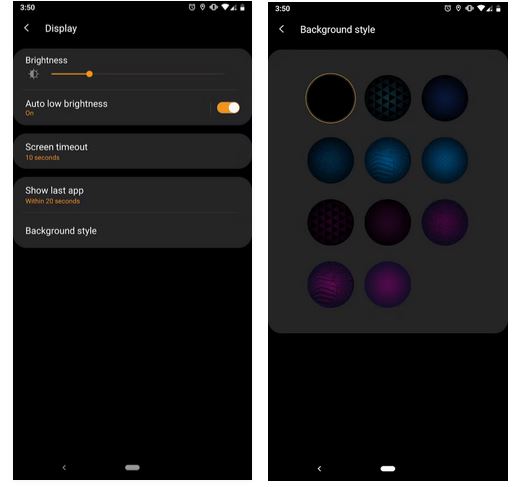
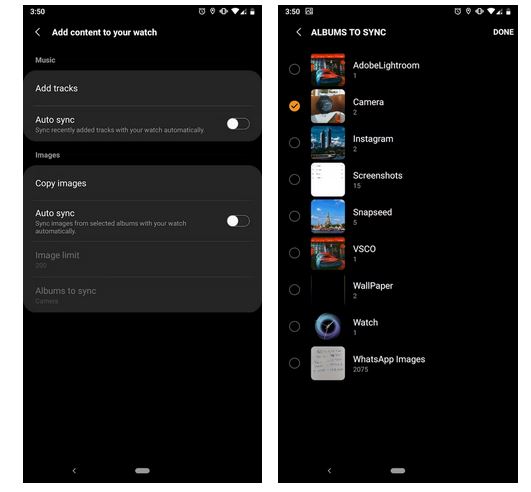
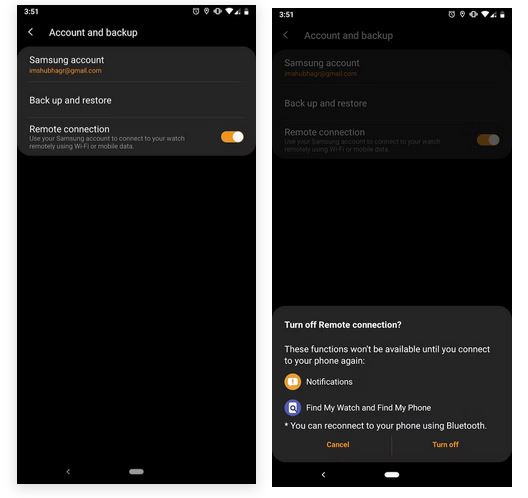
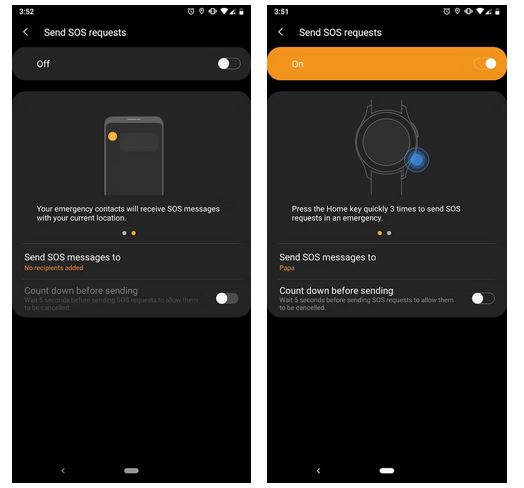
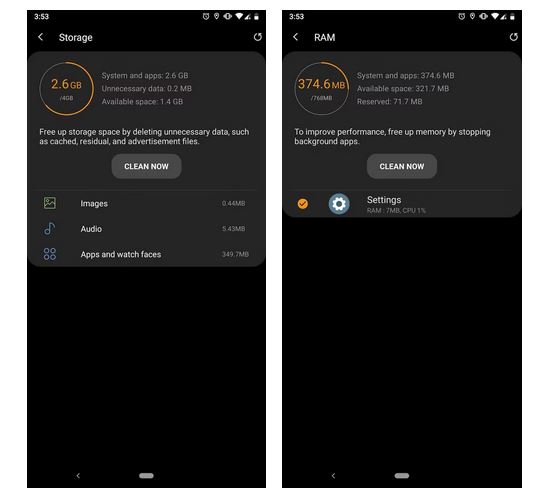



سایت عالی دارین
سلام
ای میشه نوشتار ساعت گالکسی 4 را از انگلیسی به فارسی تعغیر بدم نحوه اجرا را برای من تشریح نمایید سپاسگذارم